今天小编分享一下win10系统下按键精灵输出乱码问题的处理方法,在操作win10电脑的过程中常常不知道怎么去解决win10系统下按键精灵输出乱码的问题,有什么好的方法去处理win10系统下按键精灵输出乱码呢?今天本站小编教您怎么处理此问题,其实只需要1、按键精灵会输出乱码是我们电脑设置问题,我们先打开控制面板找到时钟,语言和区域; 2、找到时钟,语言和区域这一项,选择语言,我们进去设置一下;就可以完美解决了。下面就由小编给你们具体详解win10系统下按键精灵输出乱码的图文步骤:
1、按键精灵会输出乱码是我们电脑设置问题,我们先打开控制面板找到时钟,语言和区域;
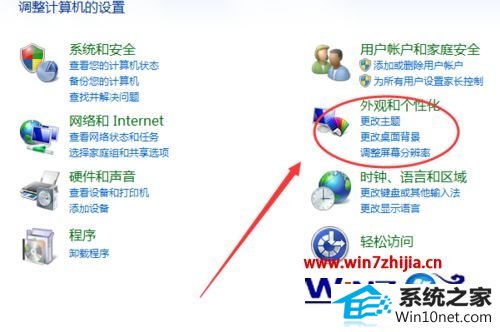
2、找到时钟,语言和区域这一项,选择语言,我们进去设置一下;
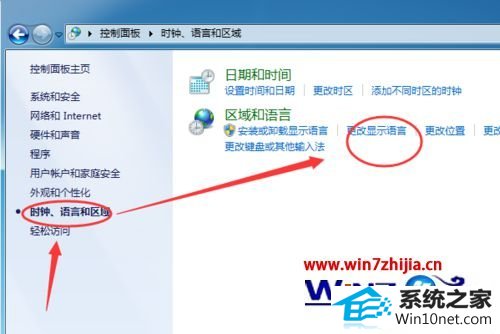
3、点击键盘和语言这一项,找到更改键盘,点击进入设置;
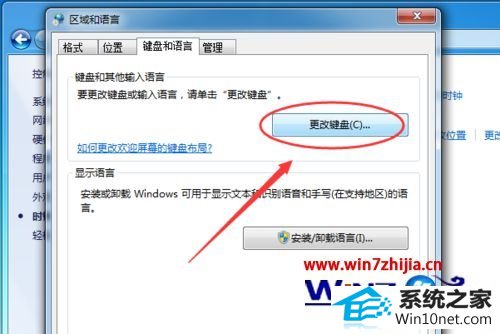
4、如果是英语英国-美式键盘,这个问题就是出在这,要把他改掉才行,这是乱码的原因;
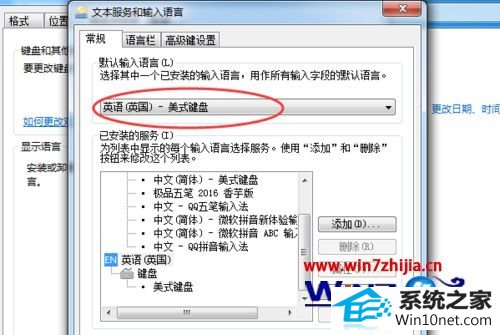
5、设置成“中文简体中国-中文简体-美式键盘”。把这个设上一定要点应用,不然不生效。
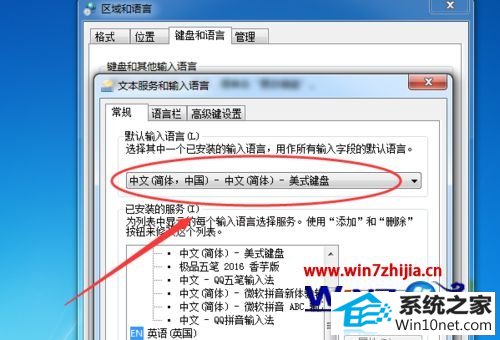
关于win10系统下按键精灵输出乱码的图文步骤就给大家介绍到这边了,有遇到这样情况的用户们可以采取上面的方法来解决吧,更多精彩内容欢迎进行庁。
------分隔线------
- 相关系统
- Win10纯净版系统下载












